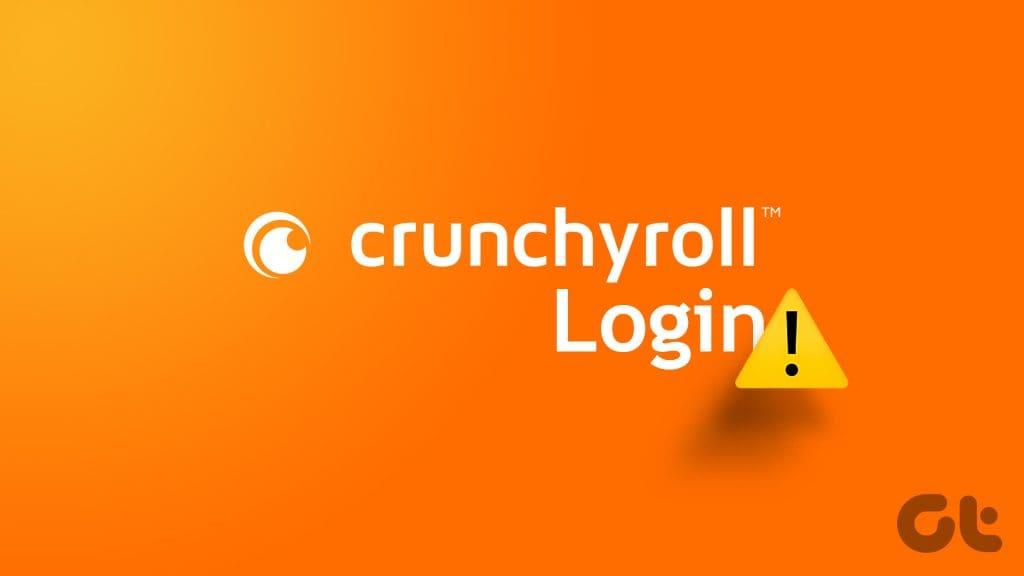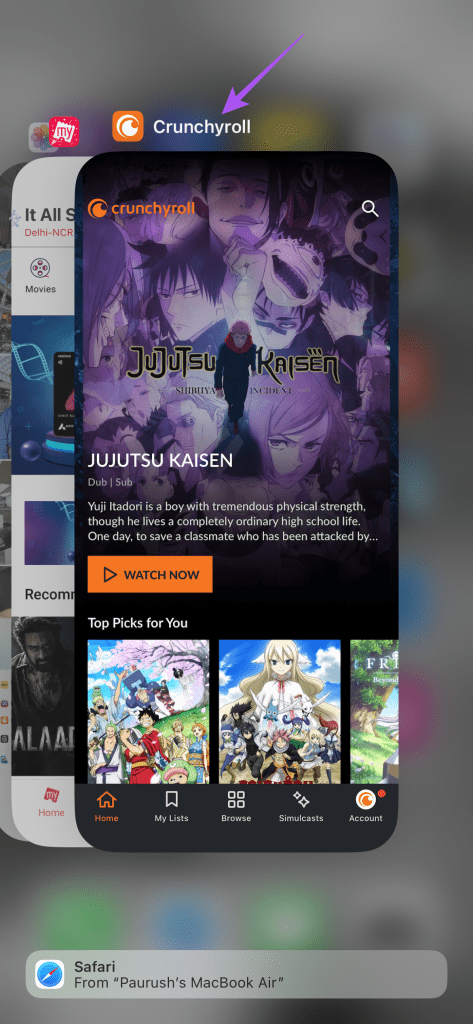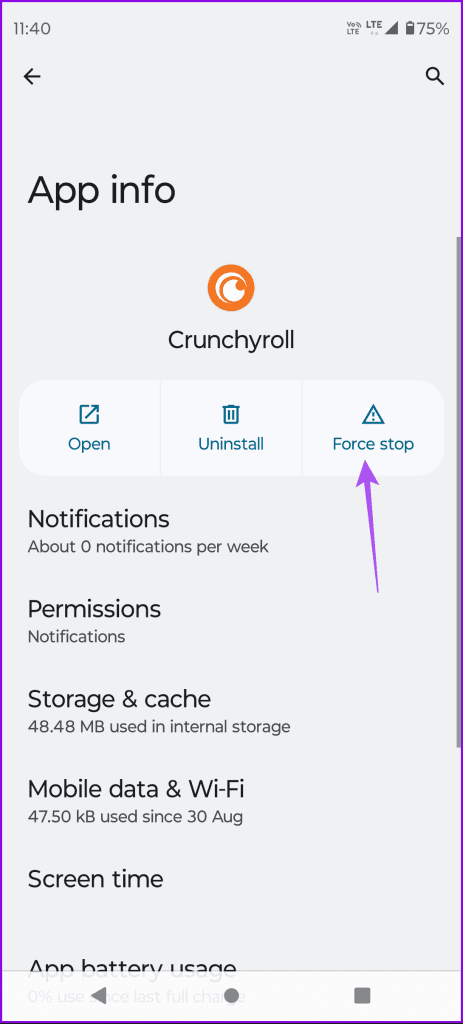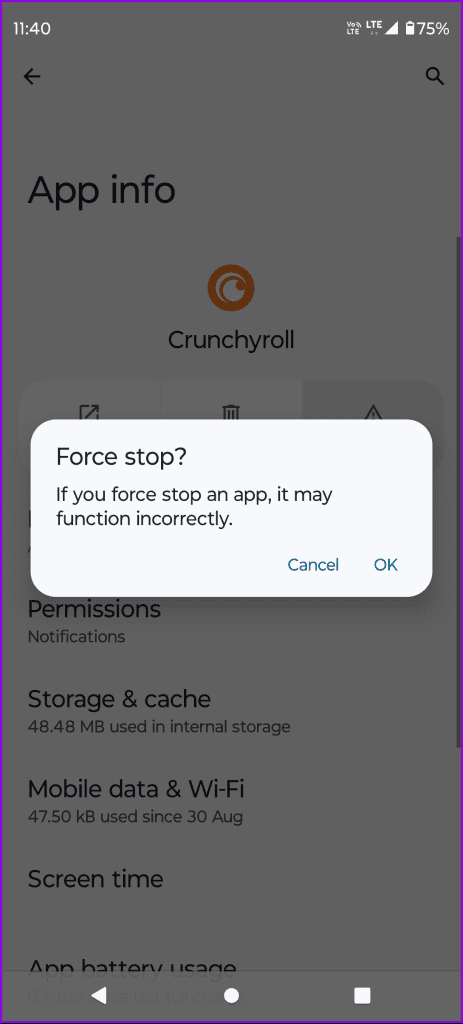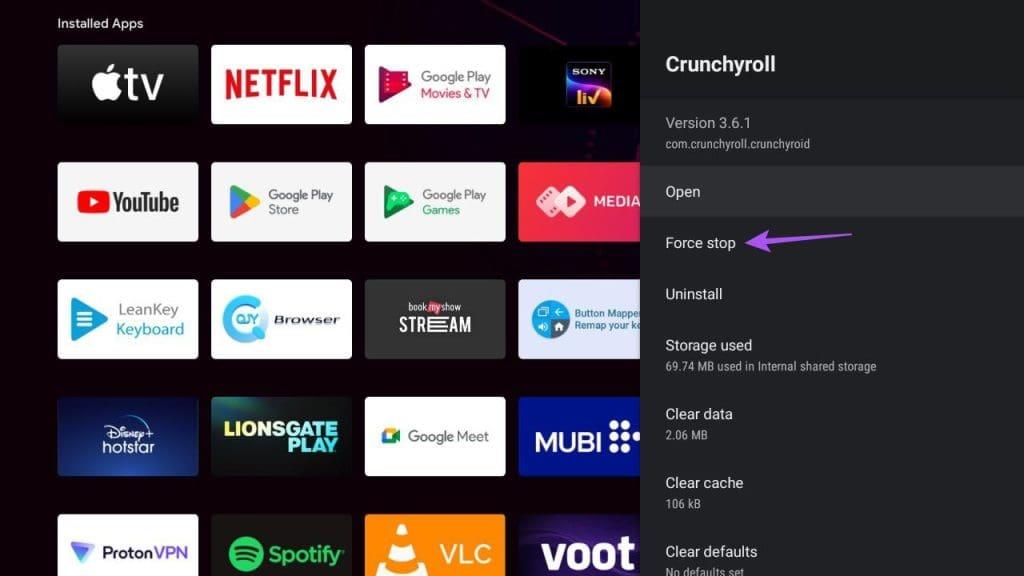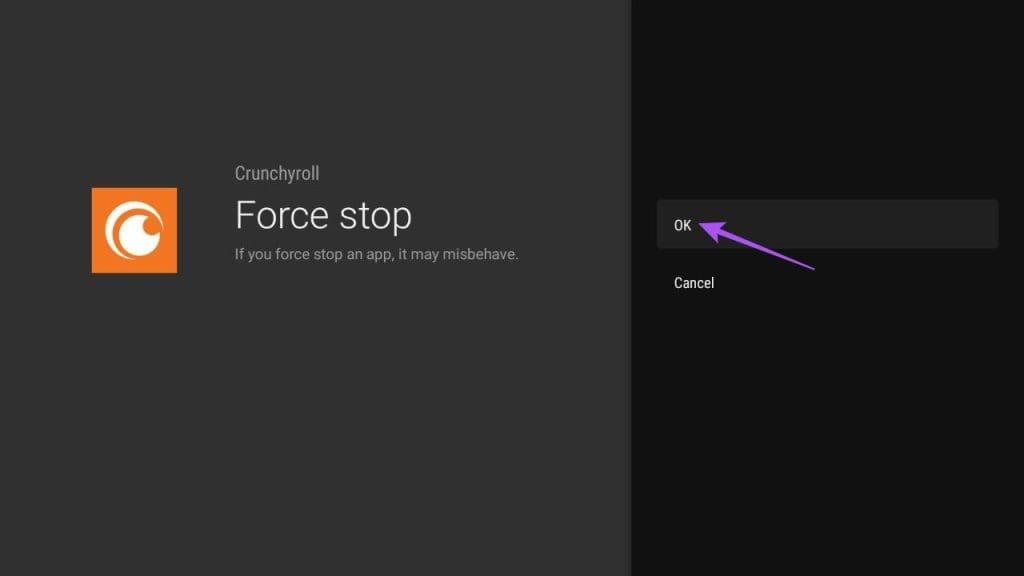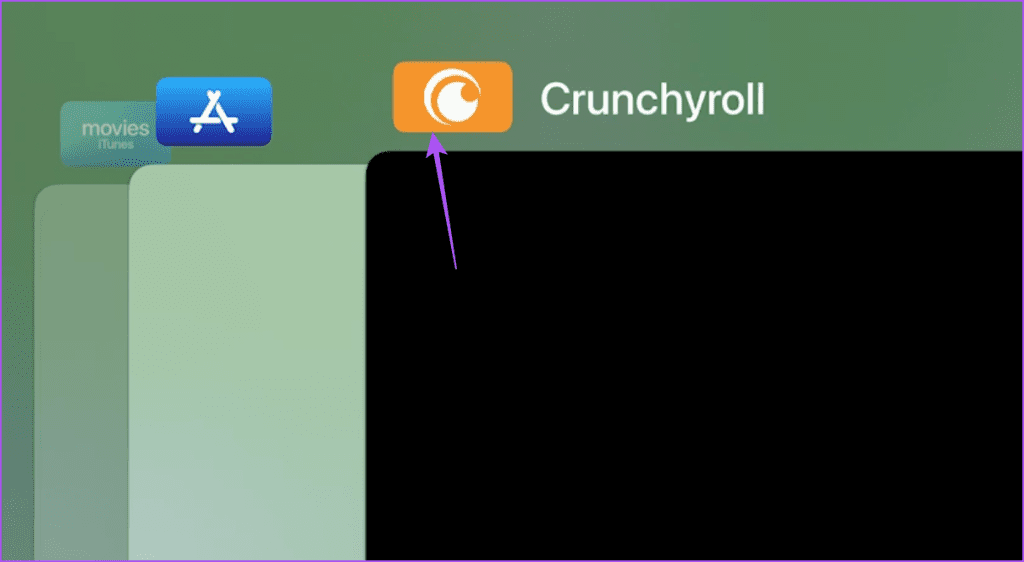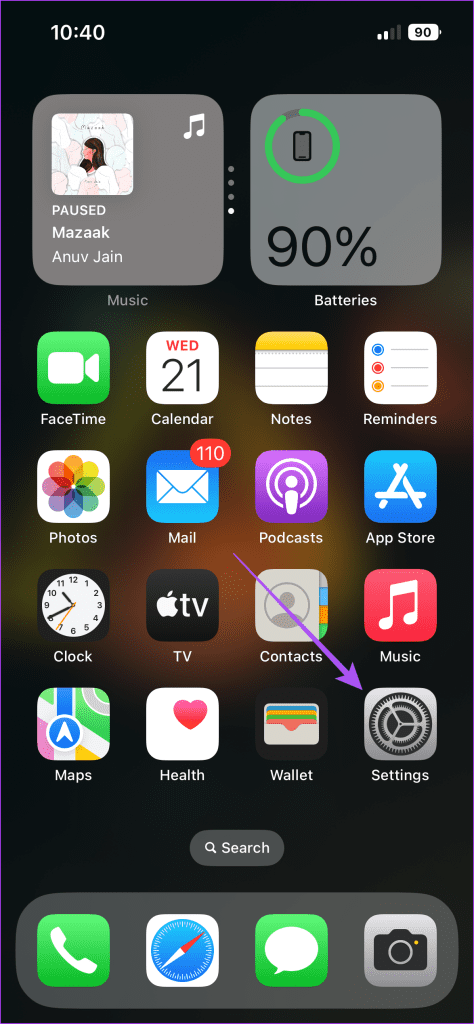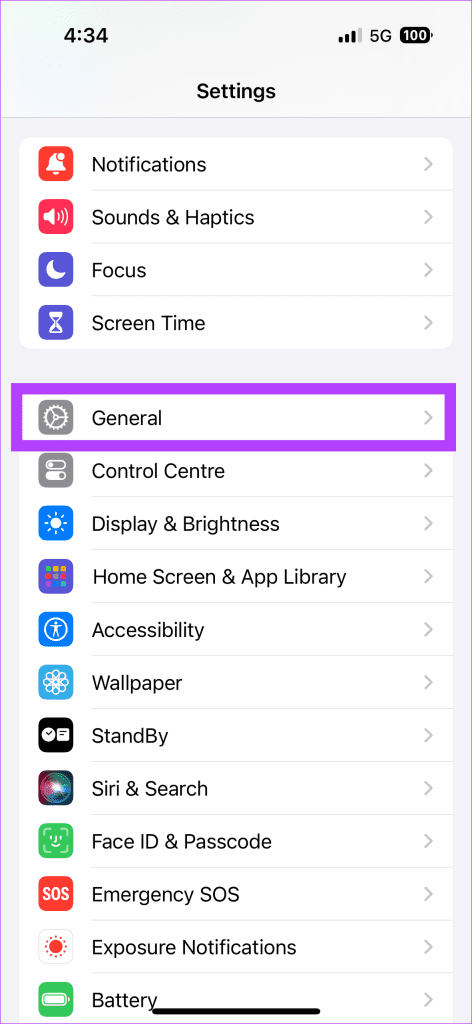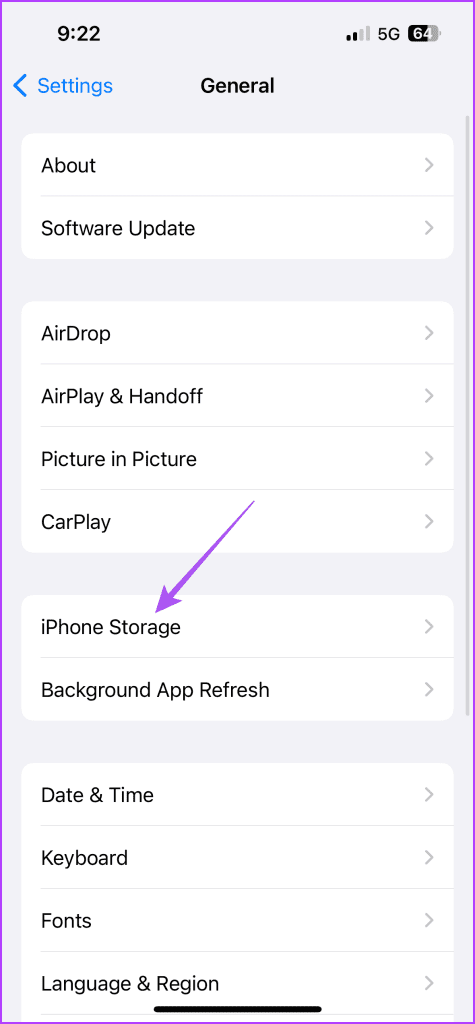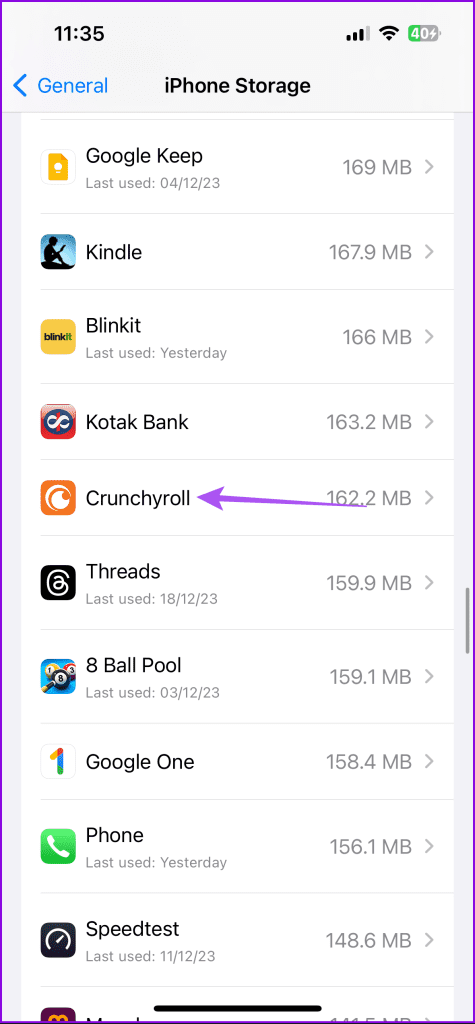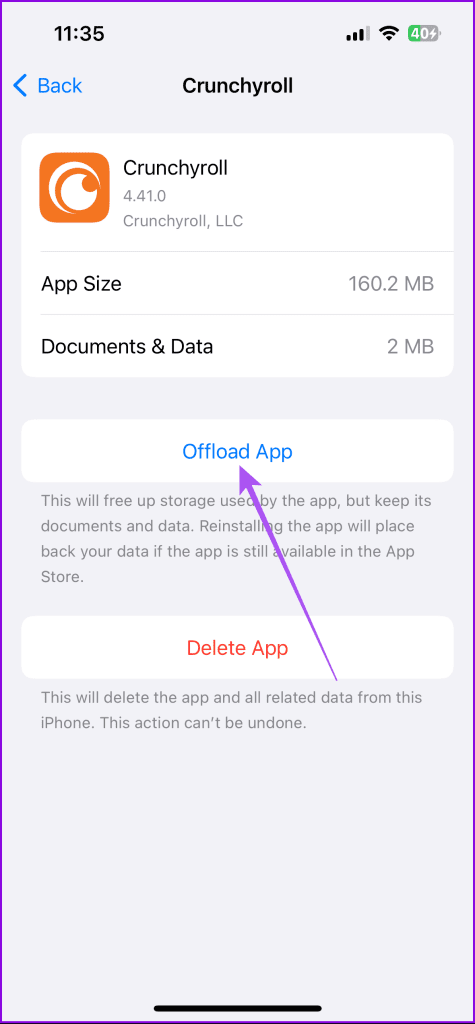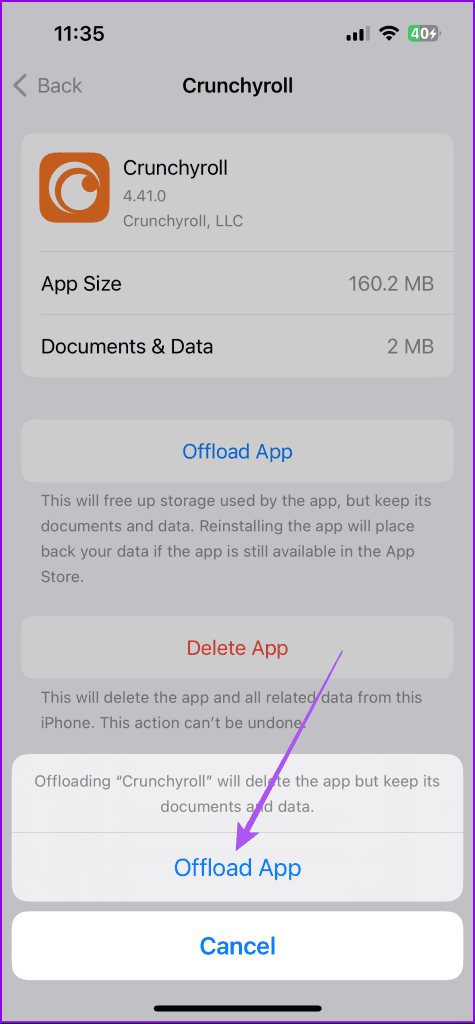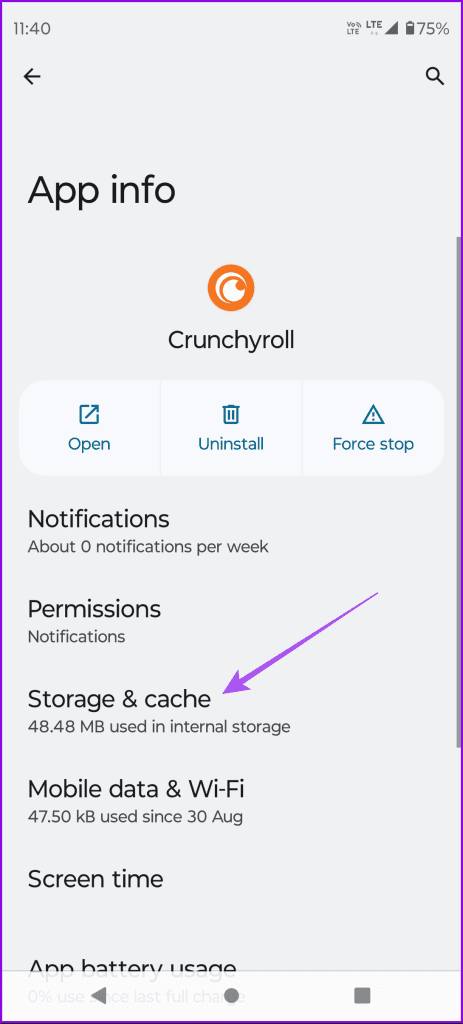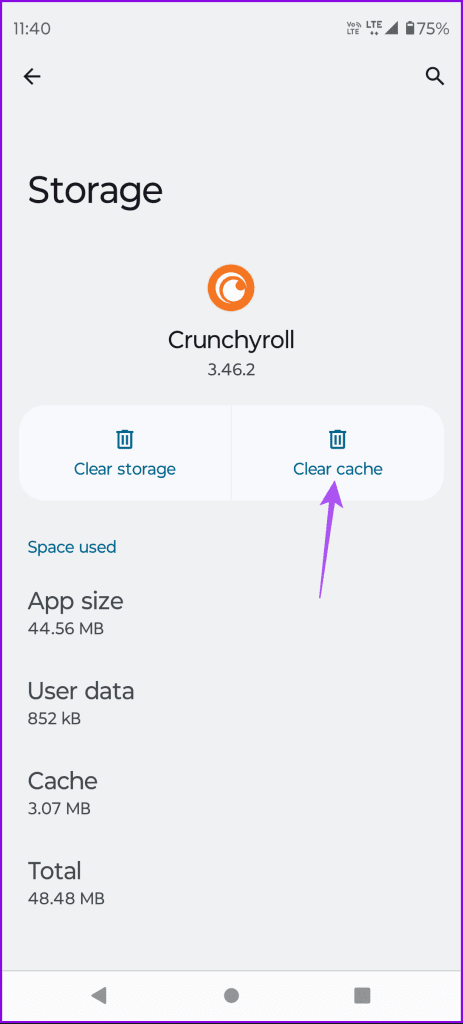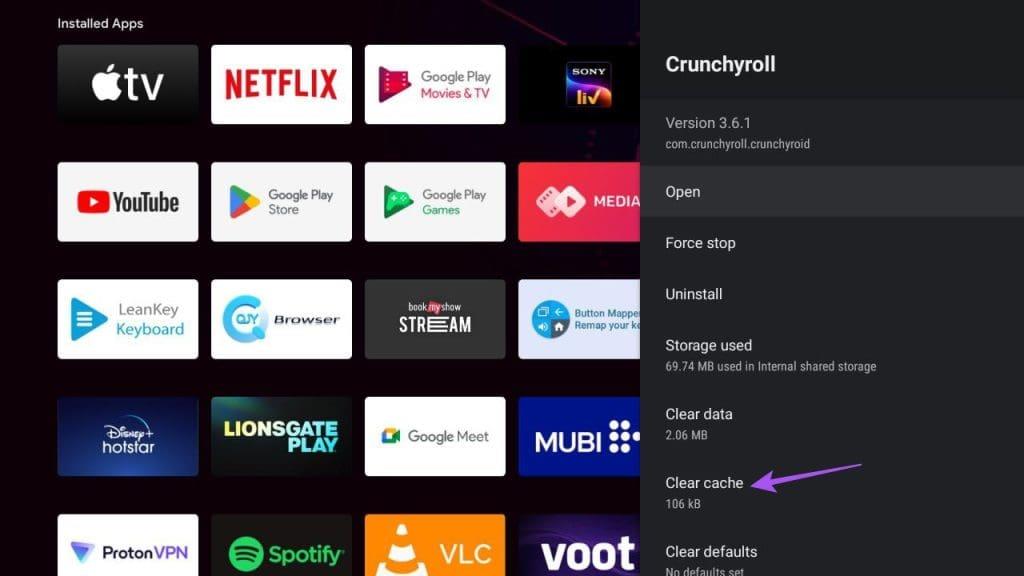Crunchyroll アプリを使用すると、お気に入りのアニメを複数のデバイスで楽しむことができます。もちろん、そのためには公式アプリをダウンロードし、資格情報でログインする必要があります。ただし、Crunchyroll を使用できるデバイスの数には制限がある場合があります。それに加えて、携帯電話やコンピューターに突然ログインできなくなると混乱する可能性があります。
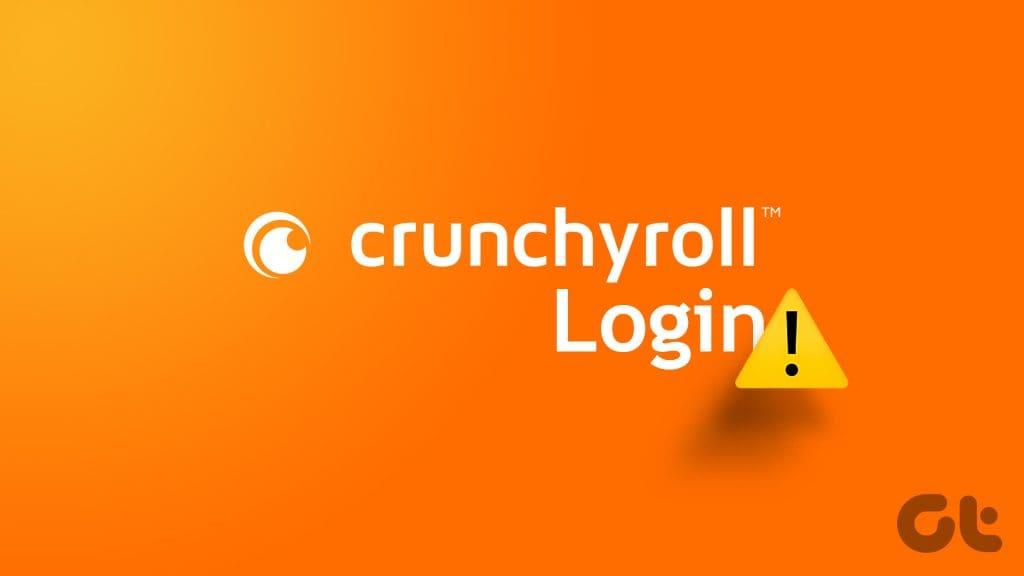
Crunchyroll アカウントにアクセスできない場合、お気に入りのアニメをストリーミングしたり、今後のアニメを追跡したりすることはできません。 Crunchyroll アカウントにログインできない人のために、問題の解決に役立ついくつかの解決策を紹介します。
1. デバイス制限を確認する
Crunchyroll で「無効なログイン」というエラーが表示された場合は、サブスクリプション プランに従ってアカウントのデバイス制限を確認してください。このプラットフォームはさまざまなサブスクリプション層を提供しており、アカウントで使用できるデバイスの数が決まります。最上位プランでは、最大 6 台のデバイスでアカウントにログインできます。無料またはファンのサブスクリプションをお持ちの場合は、一度に 1 つのデバイスでのみ Crunchyroll を使用できます。 Mega Fan レベルでは、同時に 4 台のデバイスでストリーミングできます。
2. Webブラウザでシークレットモードを試してみる
Crunchyroll でのログイン問題を解決するもう 1 つの基本的な解決策は、Web サイトをシークレット モードで開くことです。これは、ログインできない多くの Web サイトで機能する可能性があります。
3. Crunchyroll のブラウザ キャッシュをクリアする (デスクトップ)
Web 閲覧中に Crunchyroll が「おっと、何か問題が発生しました」と表示し続ける場合は、それぞれのブラウザで Crunchyroll Web サイトのキャッシュをクリアしてみてください。これにより、Crunchyroll のすべてのログイン情報と Cookie がブラウザから削除されます。選択した Web ブラウザに応じて、次のリンクを参照してください。
Chrome のキャッシュをクリアする
Safariでキャッシュをクリアする
Microsoft Edgeのキャッシュをクリアする
4.VPNを無効にする
デバイスに「Crunchyroll に接続できませんでした」というエラーが表示された場合は、VPN サービスを無効にすることをお勧めします。 VPN を使用すると、お住まいの地域で再生されていないアニメ コンテンツにアクセスできますが、Crunchyroll が VPN サービスを積極的にブロックする可能性があるため、再生の問題が発生する可能性があります。
iPhone または Android で VPN アプリを開き、接続を無効にします。 Mac または Windows PC にも同じことが当てはまります。Apple TV 4KおよびAndroid TVで VPN を無効にする方法については、投稿を参照してください。
5. Crunchyroll アプリを強制終了して再起動します
それでも Crunchyroll アカウントにログインできない場合は、アプリを強制終了して再起動し、新たに開始することをお勧めします。
iPhoneの場合
ステップ 1:ホーム画面で上にスワイプして押し続けると、バックグラウンド アプリ ウィンドウが表示されます。
ステップ 2:右にスワイプして Crunchyroll アプリを探し、上にスワイプしてアプリ ウィンドウを削除します。
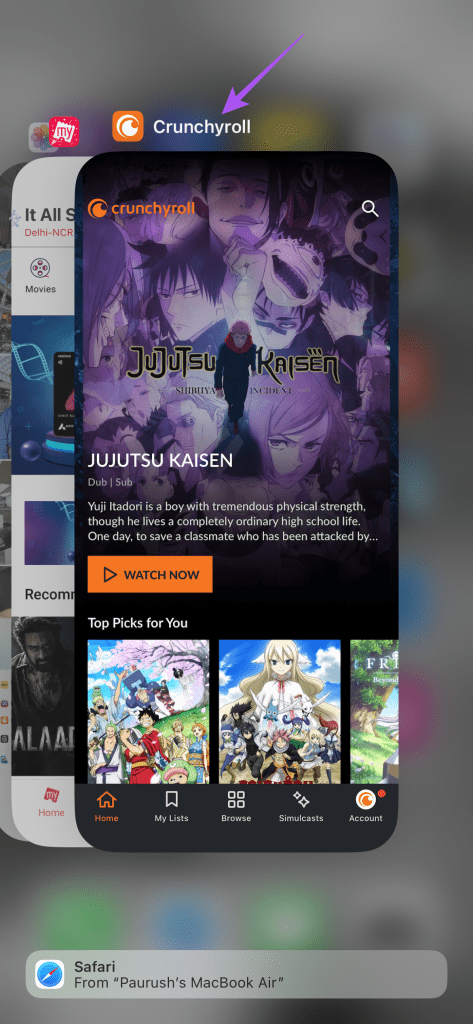
ステップ 3: Crunchyroll を再度開き、問題が解決したかどうかを確認します。
Androidの場合
ステップ 1: Crunchyroll アプリのアイコンを長押しして、「アプリ情報」を選択します。

ステップ 2: [強制停止] をタップし、[OK] を選択して確認します。
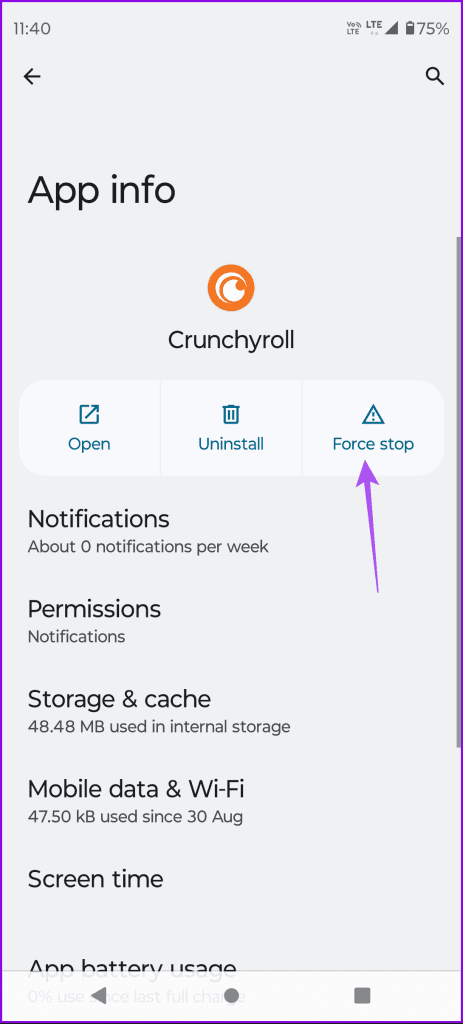
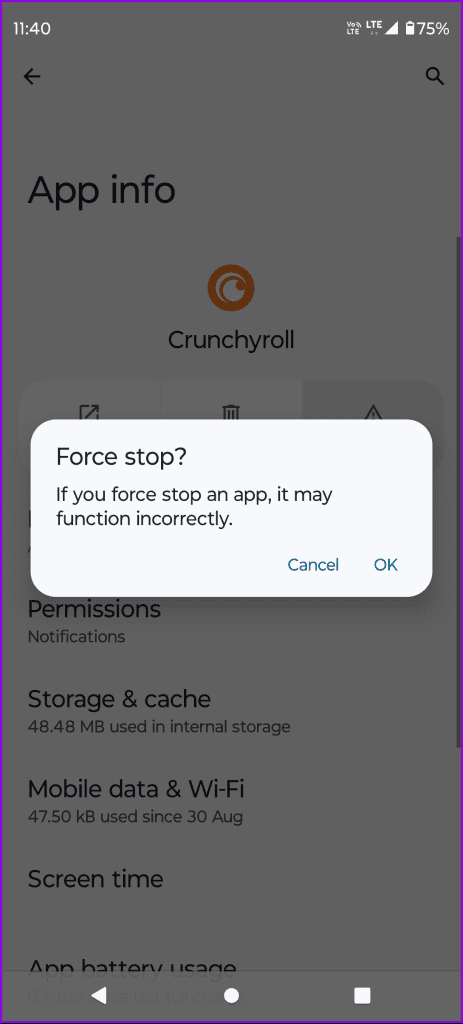
ステップ 3:アプリ情報を閉じ、Crunchyroll を再起動して、問題が解決したかどうかを確認します。
Android TVの場合
ステップ 1: Android TV のホーム画面で [アプリ] に移動します。

ステップ 2: Crunchyroll アプリのアイコンを長押しして、[情報] を選択します。

ステップ 3:右側のメニューを下にスクロールし、「強制停止」を選択します。
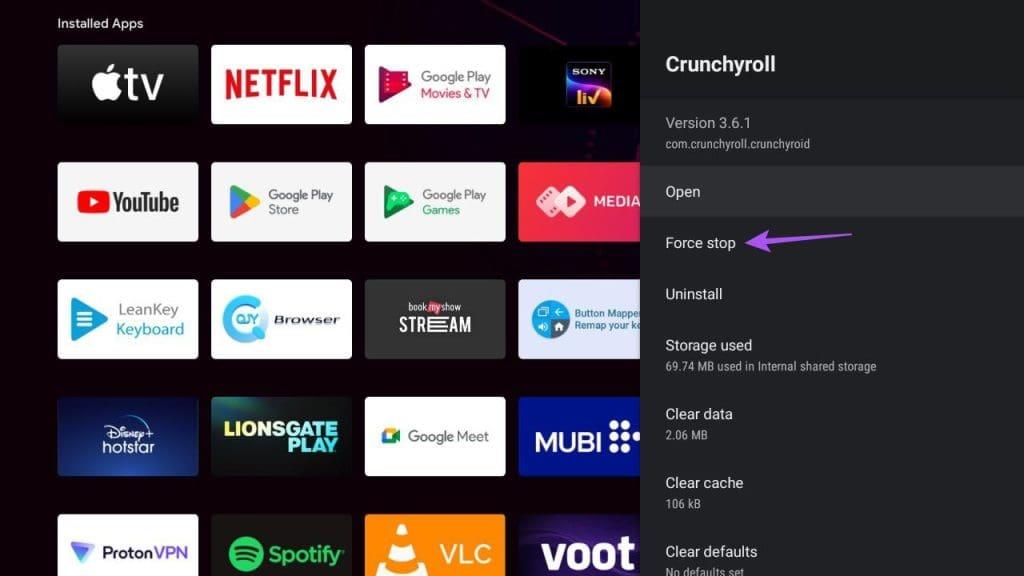
ステップ 4: [OK] を選択して確認します。
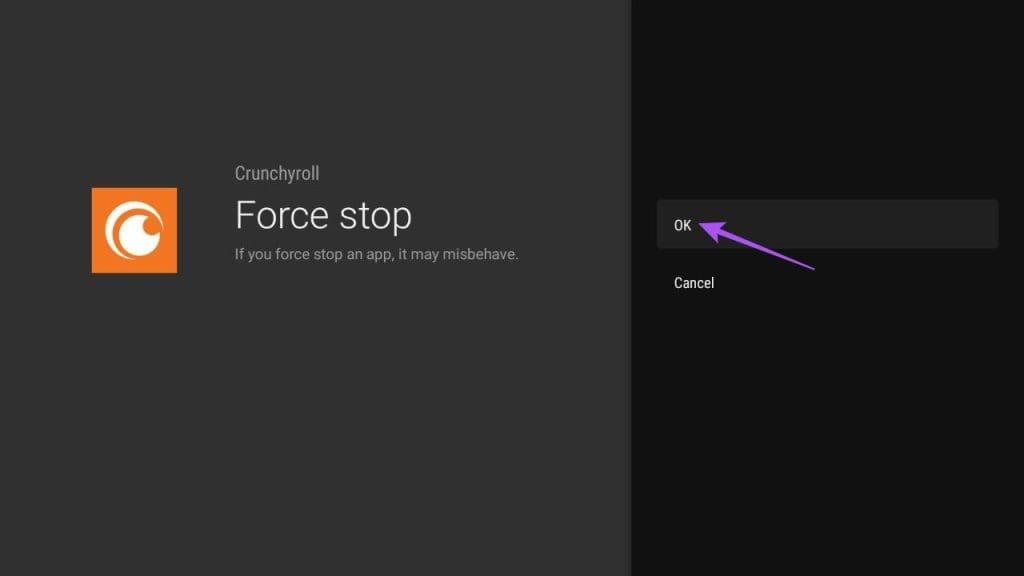
ステップ 5: Crunchyroll を再起動し、問題が解決したかどうかを確認します。
Apple TVで
Apple TV リモコンでスワイプとクリックを有効にする必要があることに注意してください。
ステップ 1: Apple TV リモコンの TV ボタンを 2 回押します。

ステップ 2:左にスワイプして Crunchyroll を探し、上にスワイプしてアプリ ウィンドウを削除します。
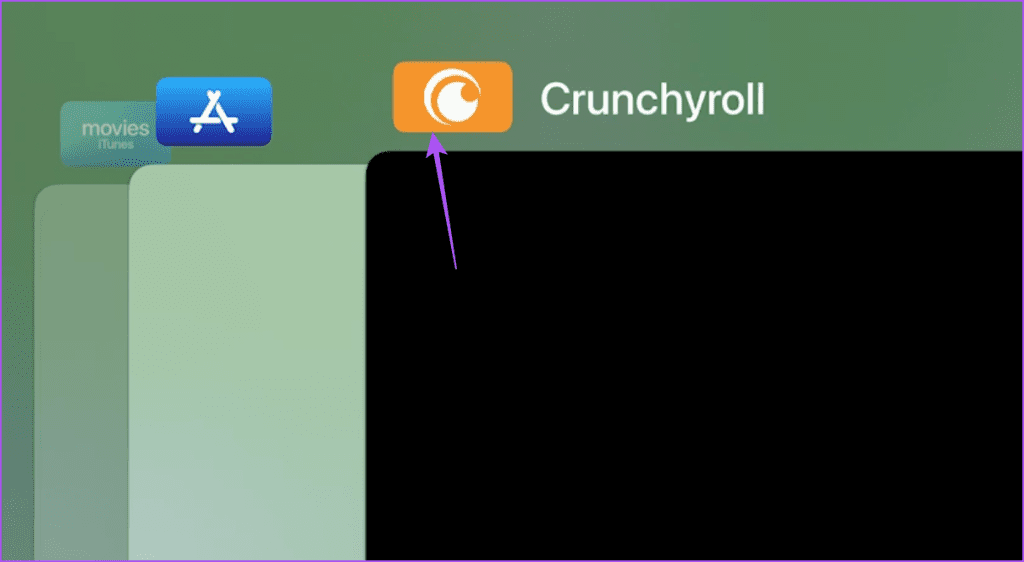
ステップ 3: Crunchyroll を再起動し、問題が解決したかどうかを確認します。
6. Crunchyroll アプリのキャッシュをクリアする
Web ブラウザと同様に、Crunchyroll アプリのキャッシュをクリアしてみてください。これにより、ログイン情報やアプリの設定など、破損したキャッシュ ファイルが削除されます。
iPhoneの場合
ステップ 1:設定アプリを開き、「一般」をタップします。
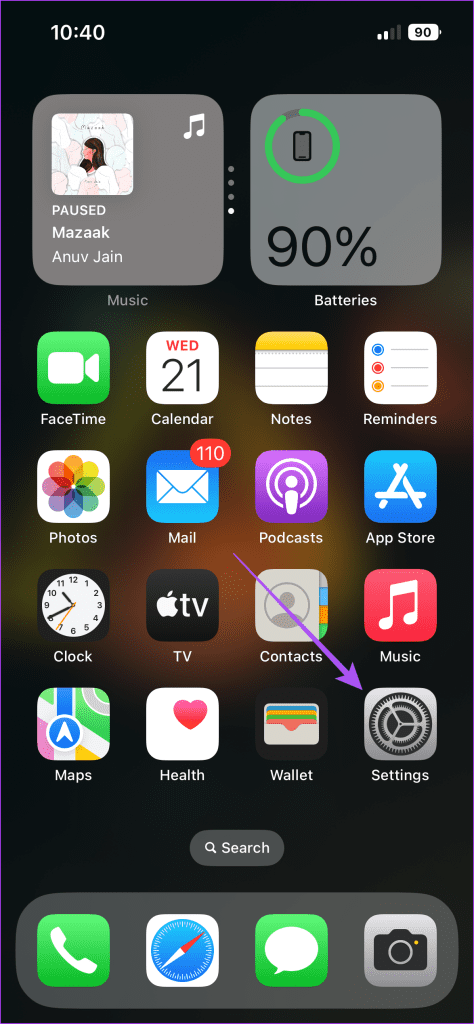
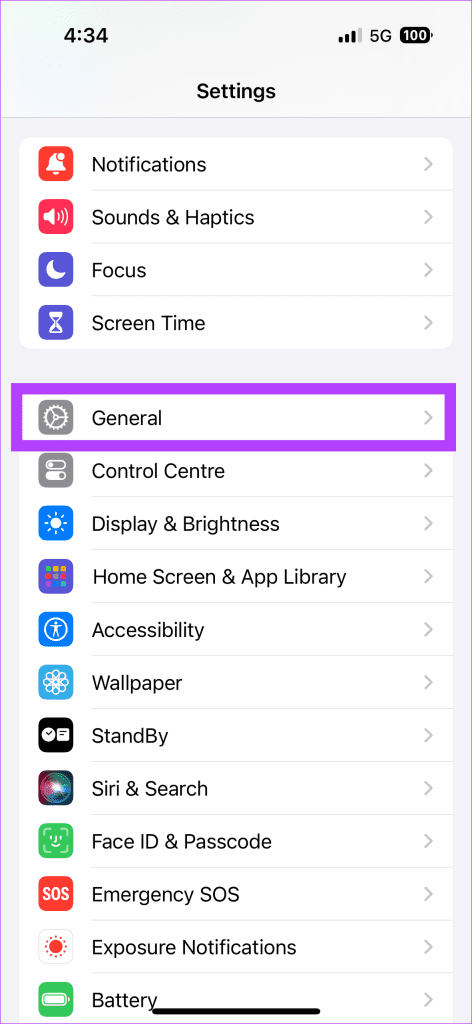
ステップ 2: iPhone ストレージを選択し、Crunchyroll をタップします。
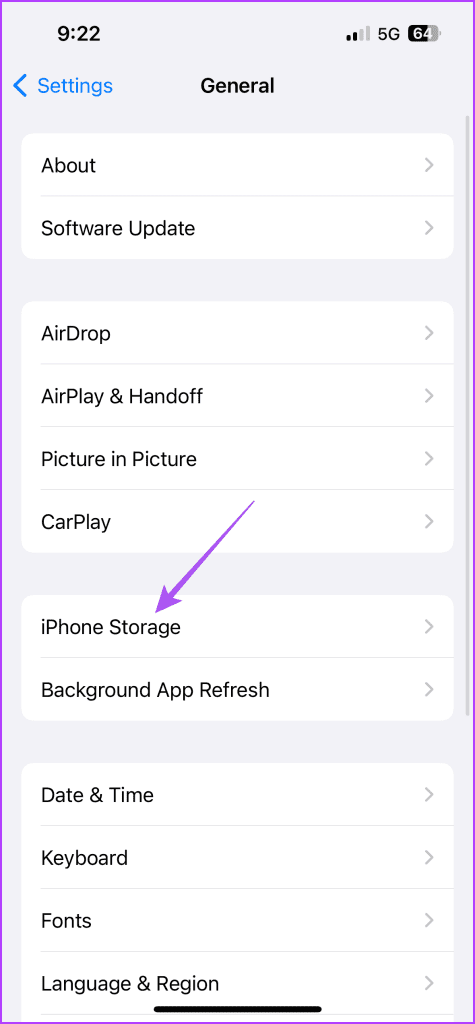
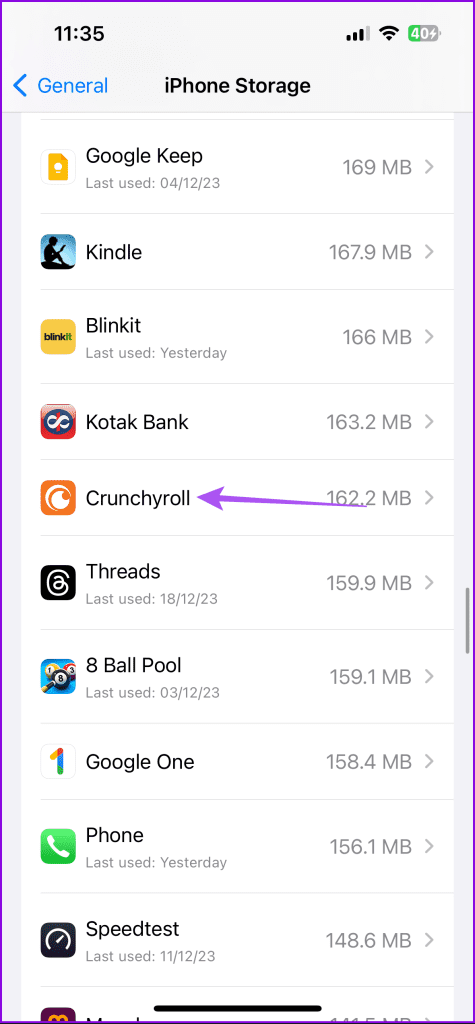
ステップ 3: [アプリのオフロード] をタップし、もう一度 [アプリのオフロード] を選択して確認します。
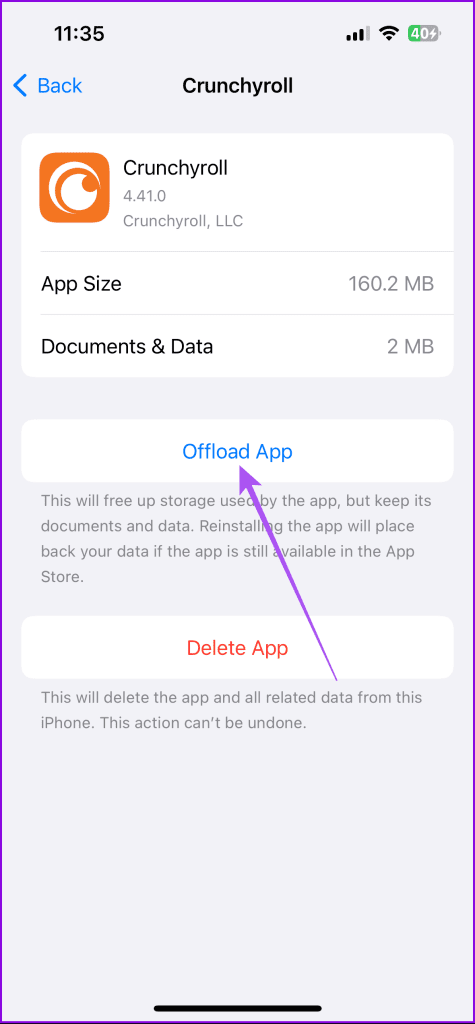
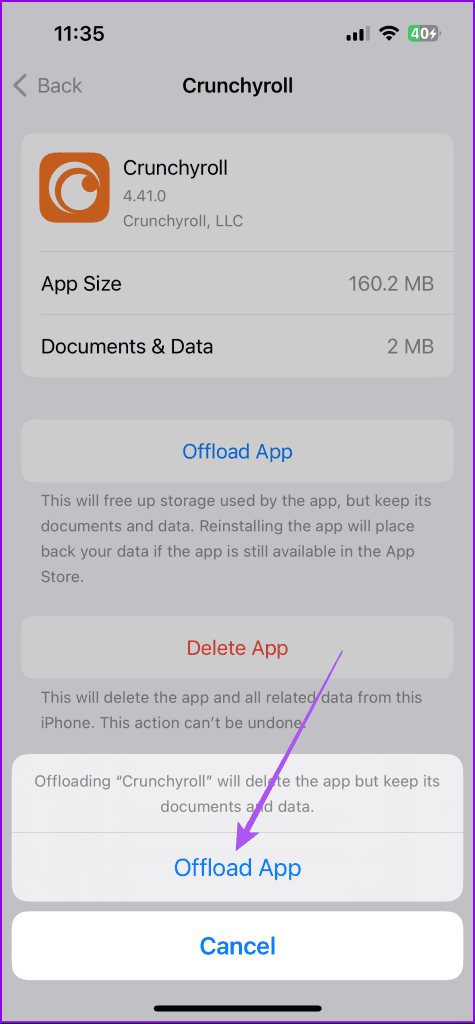
ステップ 4: Crunchyroll を再インストールし、問題が解決したかどうかを確認します。
Androidの場合
ステップ 1: Crunchyroll アプリのアイコンを長押しして、「アプリ情報」を選択します。

ステップ 2: [ストレージとキャッシュ] をタップし、[キャッシュのクリア] を選択します。
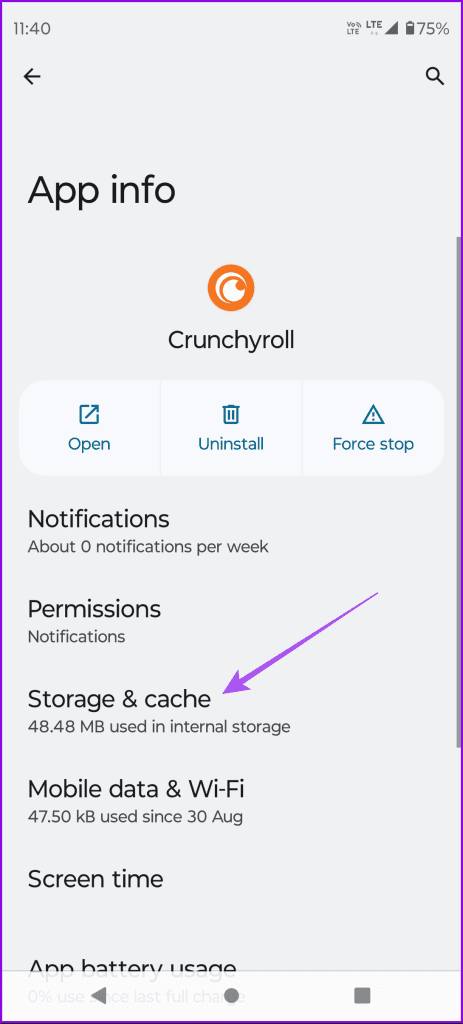
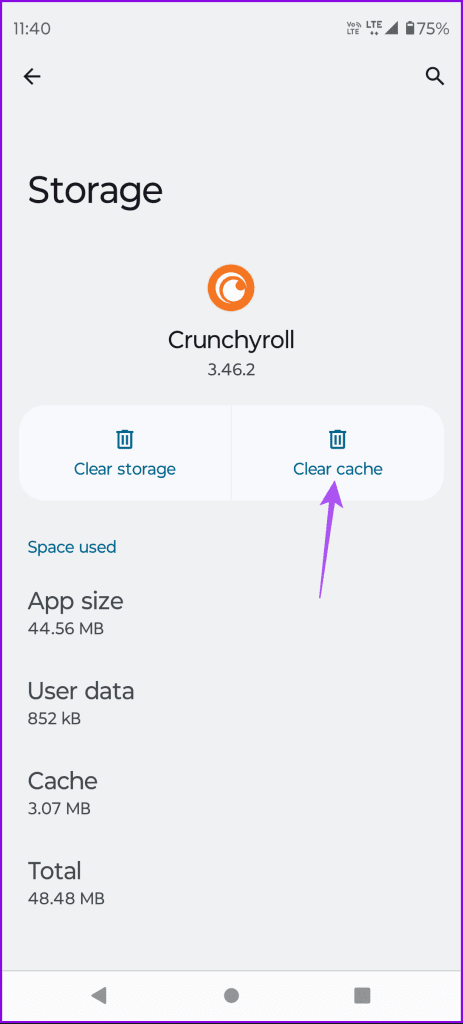
ステップ 3:アプリ情報を閉じ、Crunchyroll を再起動して、問題が解決したかどうかを確認します。
Android TVの場合
ステップ 1: Android TV のホーム画面で [アプリ] に移動します。

ステップ 2: Crunchyroll アプリのアイコンを長押しして、[情報] を選択します。

ステップ 3:右側のメニューを下にスクロールし、[キャッシュのクリア] を選択します。
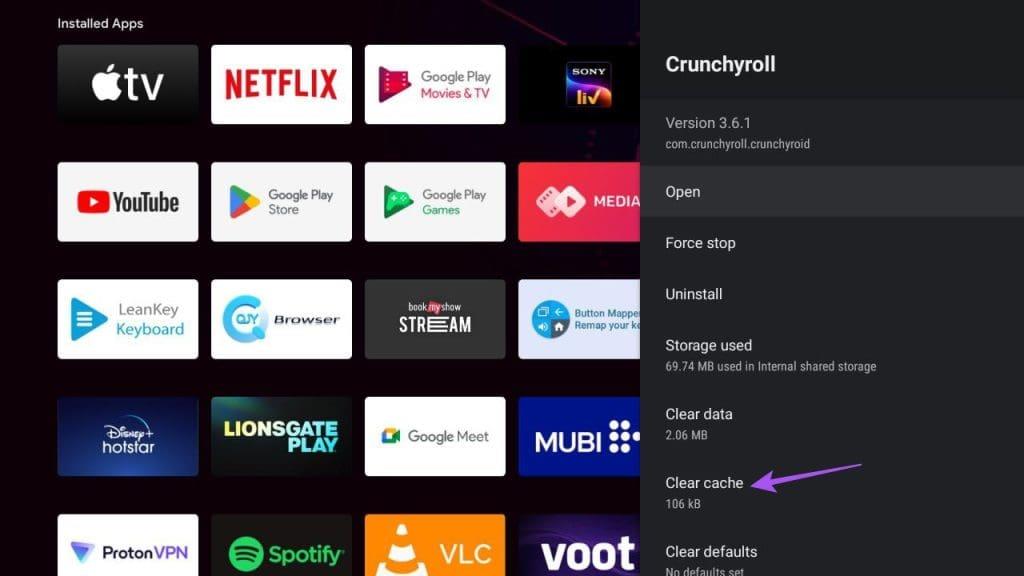
ステップ 4: Crunchyroll を再度開き、問題が解決したかどうかを確認します。
7. Crunchyroll サイトのステータスを確認する
最後に、どの解決策も機能しない場合は、Crunchyroll のサイトのステータスを確認してください。お住まいの地域では Web サイト サーバーが応答しておらず、他の多くのユーザーが問題に直面している可能性があります。Downdetectorにアクセスして同じことを確認してください。
アニメを見始める
これらの解決策は、Crunchyroll アカウントにログインできない場合に役立ちます。Crunchyroll の字幕に関する問題に直面した場合には、私たちの投稿を参照することもできます。